Win10系统通过Qos加快网速的技巧
在使用Windows10正式版系统过程中,发现电脑的网速变得越来越慢了,有时还会出现掉线的问题。检查了一下,发现网络并没有什么问题,应该是网卡驱动和系统设置的问题。这该如何解决呢?下面,小编给大家介绍Win10系统下通过设置Qos加快网速的技巧。
QoS是什么?
QoS(Quality of Service)服务质量,是网络的一种安全机制, 是用来解决网 络延迟和阻塞等问题的一种技术。对关键应用和多媒体应用十分必要。当网络过载或拥塞时,QoS能确保重要业务量不受延迟或丢弃,同时保证网络 的高效运行。简单说就是提高游戏程序的网络优先级别从而达到降低延迟提高网速的目的。
设置Qos解决Win10上网速度慢的技巧:
1、首先使用驱动管理工具(如驱动人生或驱动精灵)来检测网卡驱动程序,将网卡驱动程序升级至最新或稳定版本,在网卡驱动没有问题情况下可以对QOS进行设置;
2、键盘组合键“WIN+R”打开命令提示符窗口,并输入“gpedit.msc”回车进入“组策略管理”窗口;
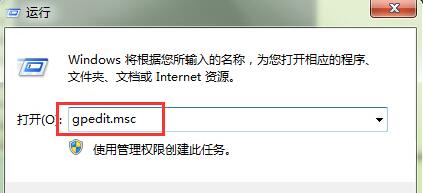
3、打开本地组策略编辑器界面后在左侧菜单中点击“windows设置”选项,然后在右边界面中找到“基于策略的Qos”选项,右击“基于策略的Qos”,选择“高级Qos设置”如图设置即可。
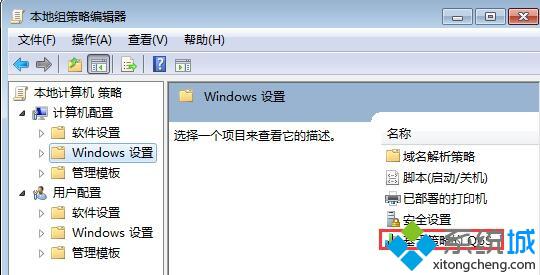
网卡驱动程序会影响到网络的稳定性,而在Win10操作系统中有部分硬件还无法完全兼容,除了升级网卡驱动程序外,还可以按照教程的简单步骤设置基于策略的Qos为高级Qos设置,一般都可以解决网络变慢问题。
Win10系统通过Qos加快网速的技巧就为大家介绍到这里了。你们都掌握了吗?想要加快网速的朋友们,快点来尝试看看吧!更多信息,请关注:系统城Win10专题(https://www.xitongcheng.com/win10/zt/)
相关教程:xp系统网速怎么加快我告诉你msdn版权声明:以上内容作者已申请原创保护,未经允许不得转载,侵权必究!授权事宜、对本内容有异议或投诉,敬请联系网站管理员,我们将尽快回复您,谢谢合作!










